Strategy ONE
Enregistrer un bot Azure dans Microsoft Azure
Suivre les étapes ci-dessous pour inscrire un bot Azure à utiliser dans Teams.
Créer un Azure Bot
-
Aller à Portail Microsoft Azure.
-
Dans le volet droit, cliquez sur Créer une ressource.
-
Dans la zone de recherche, saisissez bot et appuyez sur Entrée.
-
Cliquez sur Azure Bot fiche.
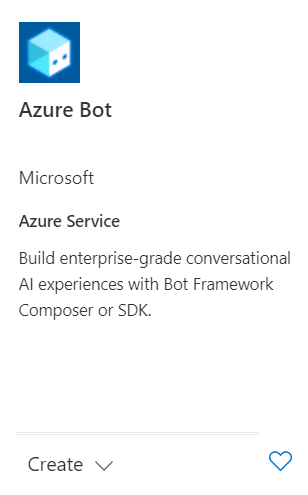
-
Cliquez sur Créer.
-
Saisissez les valeurs dans les champs obligatoires, puis vérifiez et mettez à jour les paramètres.
-
Veuillez fournir des informations sous Détails du projet. Indiquez si votre bot dispose d'une résidence de données globale ou locale. La fonctionnalité de résidence des données locales est actuellement disponible pour les ressources des régions « Europe de l'Ouest » et « Inde centrale ». Pour plus d'informations, reportez-vous à Régionalisation dans Azure AI Bot Service.
Cliquez ici pour afficher des informations sur les détails du projet.Manipuler le Bot Un identifiant unique pour votre bot. Vous pouvez choisir un autre Nom d'affichage pour votre bot dans la panneau des paramètres après la création du bot.
Souscription Toutes les ressources dans une souscription Azure sont facturées ensemble.
Groupe de ressources Collection de ressources qui partagent le même cycle de vie, les mêmes autorisations et les mêmes règles.
Résidence des données Pour mieux définir les frontières pour vos données, indiquez une option pour la résidence des données. Cela limite les régions où les données sont stockées et traitées, ainsi que les canaux disponibles pour votre bot.
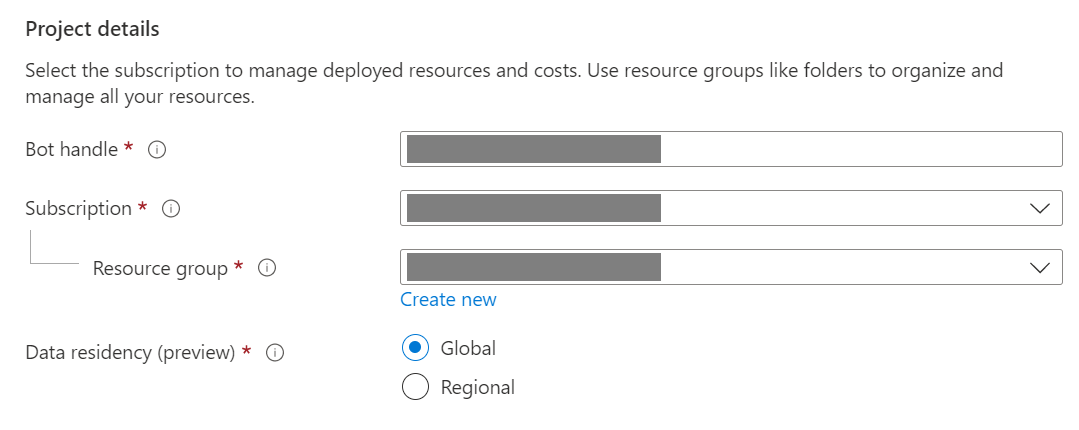
-
Veuillez fournir des informations sous ID de l’application Microsoft. Sélectionnez la façon dont votre identité de bot est gérée dans Azure et indiquez si vous souhaitez créer une nouvelle identité ou utiliser une identité existante. Si vous avez déjà utilisé le complément Microsoft Teams, vous pouvez utiliser l'existant qui est le même que ID d'application de l'annuaire Azure. Si vous n'avez pas encore inscrit d'application, vous pouvez suivre les instructions Inscrivez une application sur Microsoft Entra ID pour inscrire une application. Vous pouvez obtenir ID d'application de l'annuaire Azure et ID du locataire de l'annuaire Azure entrer dans ID de l’application et ID du locataire de l'application.
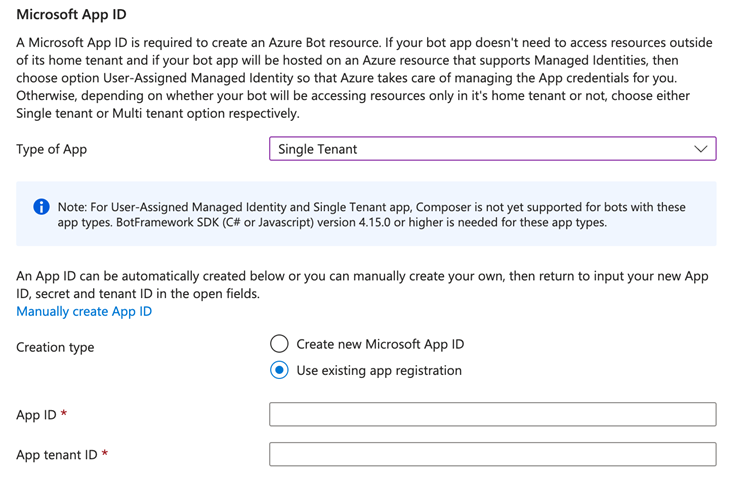
-
-
Cliquez sur Vérifier + créer.
-
Si la validation est réussie, cliquez sur Créer.
-
Une fois le déploiement terminé, cliquez sur Accéder à la ressource. Vous devriez voir le bot et les ressources associées répertoriés dans le groupe de ressources que vous avez sélectionné.
Connecter le bot à un canal Microsoft Teams
-
Sélectionnez le bot que vous souhaitez configurer.
-
Dans le volet gauche, cliquez sur Chaînes sous Paramètres.
-
Dans le volet droit, cliquez sur Microsoft Teams pour ajouter votre bot. Vous devrez peut-être faire défiler vers le bas pour voir la liste de toutes les chaînes disponibles.
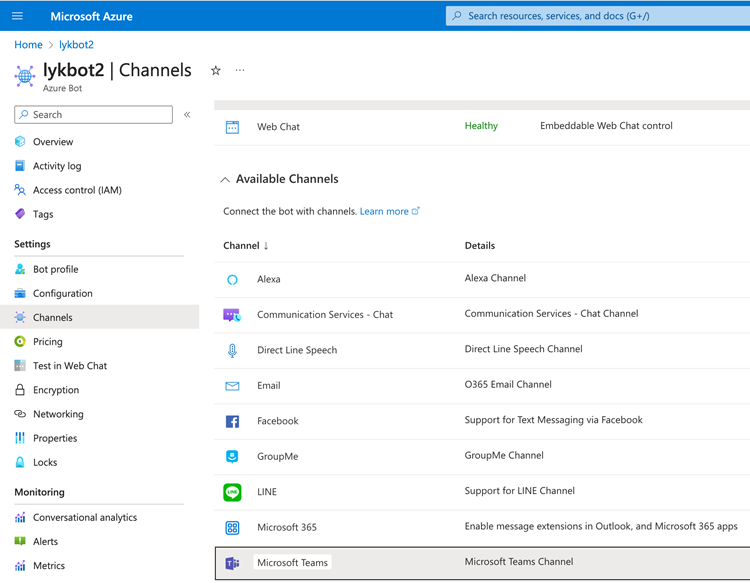
-
D'accord aux termes et cliquez sur Appliquer.
-
Vous pouvez maintenant trouver la chaîne Microsoft Teams.
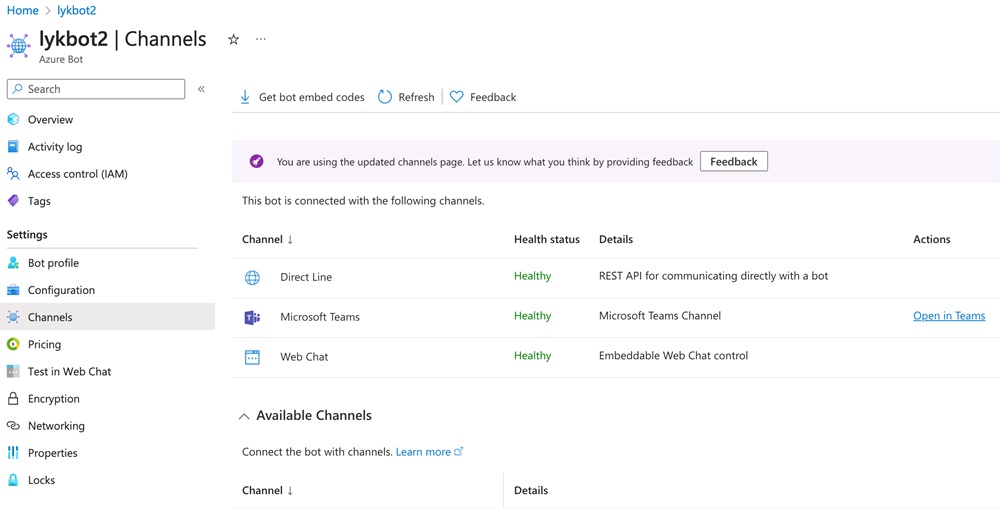
Configurer le point de terminaison de messagerie
-
Dans le volet gauche, cliquez sur Configuration sous Paramètres.
Remarquez le format de l'URI pour Point de terminaison de messagerie est similaire à
https://<Your URL of Strategy Library>/api/teamsApp/messages. Par exemple :https://aqueduct.microstrategy.com/MicroStrategyLibrary/api/teamsApp/messages.Assurez-vous que votre
URL of the Strategy Library environmentest accessible à partir de externe réseau.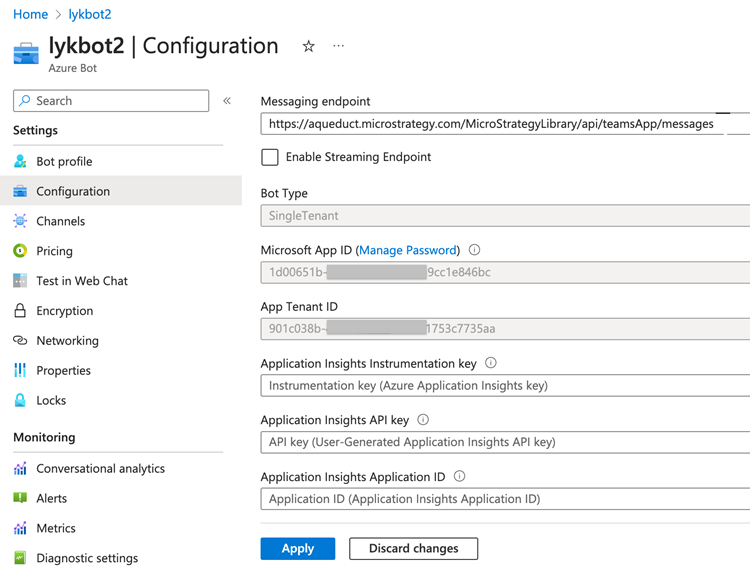
-
Cliquez sur Appliquer.
Références
Utiliser le portail Azure pour créer une ressource Azure Bot
Enregistrer un bot de Framework Bot avec Azure - Bot Service
